बिना कंप्यूटर के iPhone पासकोड को मुफ्त में अनलॉक कैसे करें
कल्पना कीजिए कि आप एक चुनौतीपूर्ण स्थिति में हैं जहाँ आपको कंप्यूटर के बिना अपने iPhone को अनलॉक करें. लेकिन चिंता न करें, यह गाइड आपकी तत्काल ज़रूरत को पूरा करने के लिए विभिन्न विकल्पों की जांच करता है। चाहे आप अपना पासकोड भूल गए हों या अक्षम iPhone का सामना कर रहे हों, हम गारंटी देते हैं कि आप कंप्यूटर के बिना अपने iPhone तक पहुंच बहाल कर सकते हैं।

इस आलेख में:
भाग 1. बिना कंप्यूटर के iPhone पासकोड अनलॉक कैसे करें
विधि 1. लॉक स्क्रीन से रीसेट करना
Apple आपको अपने iPhone को मिटाने का मौका देता है, जिसका मतलब है कि यह आपके iPhone पर मौजूद लॉक स्क्रीन पासकोड सहित सब कुछ मिटा देगा। उसके बाद, आप एक नया पासकोड सेट कर पाएंगे।
iOS 17 के लिए:
कई बार गलत पासकोड दर्ज करें। फिर, iPhone अनुपलब्ध स्क्रीन पर दिखाया जाएगा। स्क्रीन के नीचे दाईं ओर, टैप करें पासकोड भूल गए.
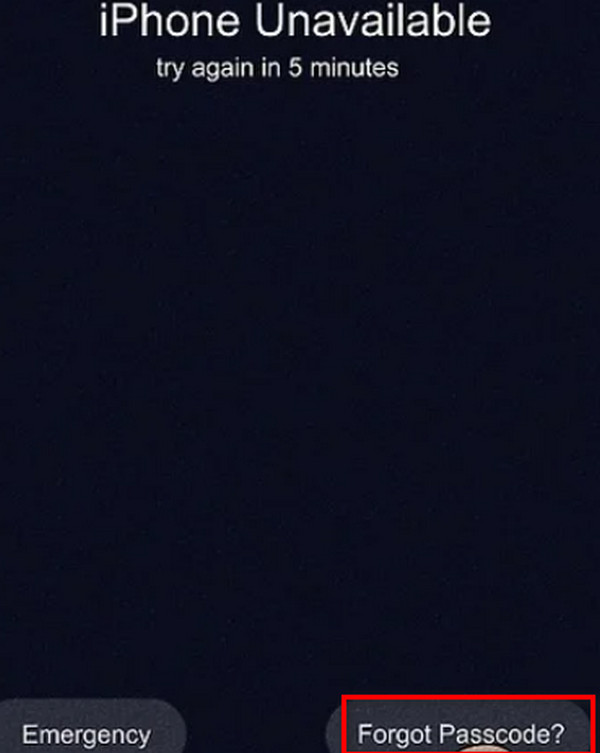
फिर, टैप करें iPhone रीसेट प्रारंभ करें स्क्रीन के नीचे.

अपने Apple ID से साइन आउट करने के लिए अपना Apple ID पासवर्ड दर्ज करें.
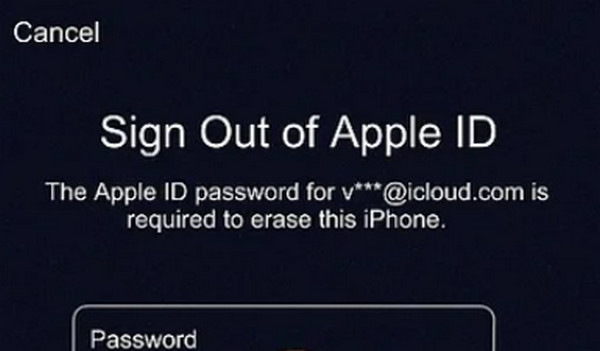
नल आईफोन इरेस कर दें स्क्रीन के नीचे दाईं ओर। कृपया ध्यान दें कि यह चरण आपके iPhone पर मौजूद सभी चीज़ों को मिटा देगा।
यदि आपने पहले अपने iPhone का बैकअप लिया है तो उसे रीस्टोर करें। यदि नहीं, तो अपना iPhone सेट अप करें।
iOS 15.2-16 के लिए:
गलत पासवर्ड तब तक दर्ज करते रहें जब तक सुरक्षा तालाबंदी या iPhone अनुपलब्ध एक साथ आईफोन इरेस कर दें विकल्प स्क्रीन पर दिखाया गया है.
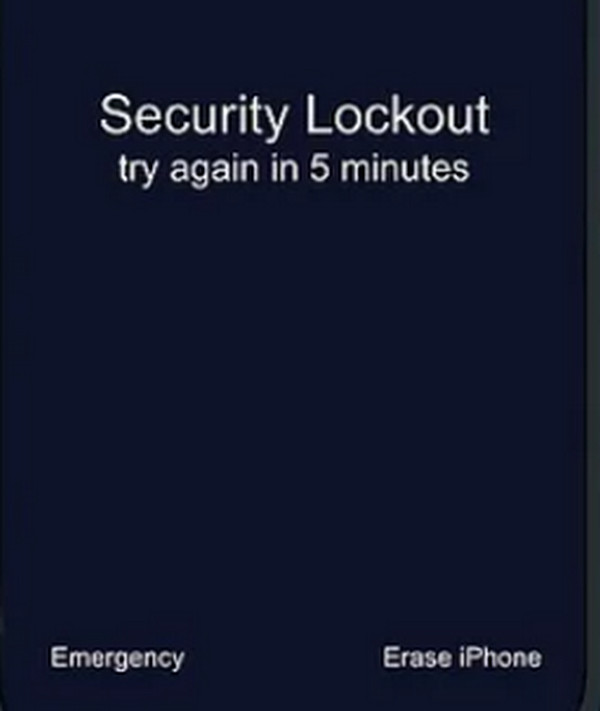
नल आईफोन इरेस कर दें. इस क्रिया को पुनः टैप करके पुष्टि करें.
अपने Apple ID से साइन आउट करने के लिए अपना Apple ID पासवर्ड डालें। आईफोन इरेस कर दें स्क्रीन के नीचे दाईं ओर.
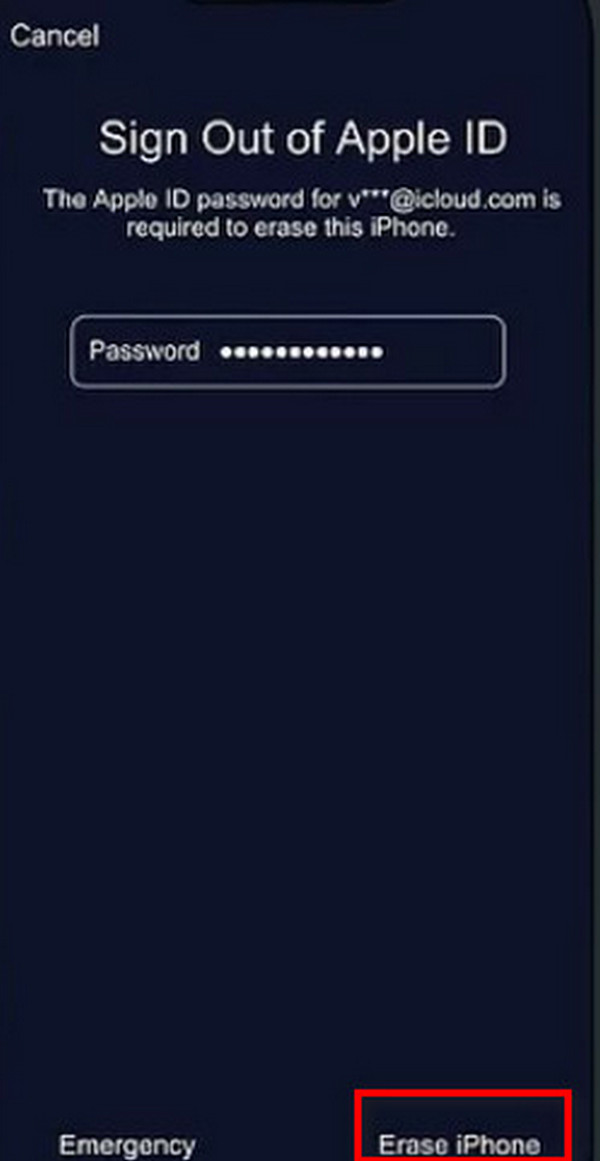
अपना iPhone सेट करने के लिए सभी ऑनस्क्रीन संकेतों का पालन करें।
पेशेवरों
- एक आधिकारिक Apple सुविधा, उपयोग करने के लिए सुरक्षित
दोष
- यदि आप डेटा हानि नहीं चाहते हैं तो आपको अपने iPhone का बैकअप लेना होगा
- अपने iPhone से डेटा मिटाने के बाद eSIM सेट अप करने के तरीके के बारे में जानने के लिए आपको अपने सेवा प्रदाता से संपर्क करना होगा
- आपको अपना Apple ID पासवर्ड पता होना चाहिए
विधि 2. iOS 17 के लिए पुराने पासकोड का उपयोग करना
यदि आप अपने iPhone से बाहर हैंयदि आपने हाल ही में अपना पासकोड बदला है और आपको अभी भी पुराना पासकोड याद है, तो यह विधि आपको अपना पुराना पासकोड इस्तेमाल करने की अनुमति देती है। यदि आप iOS 17 का उपयोग कर रहे हैं, तो आप यह तरीका आज़मा सकते हैं।
5 बार गलत पासकोड डालें। फिर, iPhone अनुपलब्ध स्क्रीन पर दिखाया जाएगा। टैप करें पासकोड भूल गए स्क्रीन के नीचे दाईं ओर.
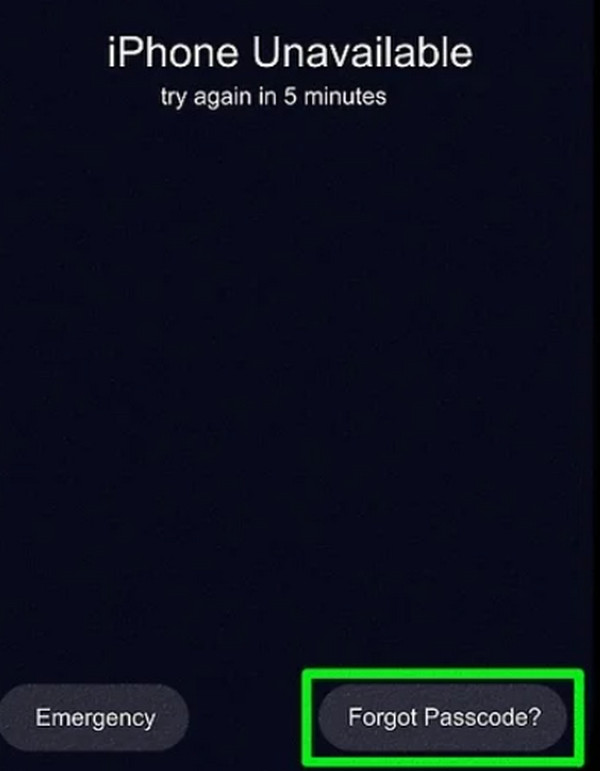
चुनना पिछला पासकोड दर्ज करेंफिर, अपने iPhone को अनलॉक करने के लिए अपना पुराना पासकोड दर्ज करें।
पेशेवरों
- इस विधि से कोई डेटा हानि नहीं होगी
- यह विधि बहुत आसान है
दोष
- यह विधि तभी काम करती है जब आपने 72 घंटों के भीतर पासकोड बदला हो
- आपको पुराना पासकोड याद रखना चाहिए
विधि 3. सिरी का उपयोग करना
सिरी की मदद से, लॉक किए गए iPhone/iPad को रीसेट करना कंप्यूटर के बिना पासकोड को आसानी से एक्सेस किया जा सकता है। iOS वर्जन 8.0 से 10.1 के लिए विशेष, एलेक्सा और गूगल असिस्टेंट की तरह, सिरी इस प्रक्रिया को सरल बनाता है, जिससे कुशल पासकोड बाईपास के लिए हाथों से मुक्त नियंत्रण संभव हो जाता है। यहाँ चरण दिए गए हैं।
होम बटन दबाए रखें या कहें, अरे, महोदय मै, सिरी को जगाने के लिए।
फिर, एक प्रश्न पूछें जैसे ये वक़्त क्या हैसिरी को वर्ल्ड क्लॉक विजेट खोलने के लिए प्रेरित करने के लिए। वर्ल्ड क्लॉक आइकन पर टैप करें, फिर टैप करें + घड़ी सुविधा जोड़ने के लिए बटन दबाएँ.

इसके बाद, पर क्लिक करें शेयर करना और चुनें संदेश. संदेश लिखे बिना नया संपर्क बनाने के लिए सिरी को जोड़ें। फिर सिरी नया संपर्क इंटरफ़ेस खोलेगा। iPhone को अनलॉक करने के लिए लाइब्रेरी से एक फ़ोटो जोड़ें।
फोटो लाइब्रेरी में जाने के बाद, सेटिंग्स आइकन तक पहुँचने के लिए होम या रिटर्न बटन दबाएँ। इसके अतिरिक्त, सेटिंग्स में, अपने क्रेडेंशियल अपडेट करें, संभवतः पासकोड के बजाय फेस आईडी बनाएँ।
पेशेवरों
- सिरी ध्वनि आदेशों के माध्यम से उपयोगकर्ता की सुविधा को बढ़ाते हुए हाथों से मुक्त कार्य करने में सक्षम बनाता है।
- इसके लिए कंप्यूटर की आवश्यकता नहीं होती, जिससे यह उन उपयोगकर्ताओं के लिए सुविधाजनक हो जाता है जिनके पास कंप्यूटर तक पहुंच नहीं है।
- सिरी प्राकृतिक भाषा का उपयोग करता है, जिससे सहज और उपयोगकर्ता-अनुकूल बातचीत बढ़ती है।
दोष
- सिरी की यह खामी अन्य संस्करणों को छोड़कर iOS 8.0 से 10.1 तक पर काम करती है।
- सिरी को जटिल आदेशों के लिए सहायता की आवश्यकता हो सकती है, जिसके परिणामस्वरूप परिणाम अपूर्ण या गलत हो सकते हैं।
- गोपनीयता संबंधी चिंताएं तब उत्पन्न होती हैं जब सिरी ध्वनि डेटा को संसाधित और संग्रहीत करती है।
विधि 4. फाइंड माई का उपयोग करना
Find My एक मूल्यवान Apple सुविधा है, जो शुरू में GPS के माध्यम से खोए हुए डिवाइस का पता लगाने के लिए थी। इसके हालिया अपडेट रिमोट iPhone मिटाने की अनुमति देते हैं, दुरुपयोग के खिलाफ सुरक्षा करते हैं। Find My iPhone फ़ंक्शन कंप्यूटर के बिना पासकोड रीसेट करने में सक्षम बनाता है यदि आपके पास कोई अन्य iOS डिवाइस है, जैसे कि iPhone या iPad। यहाँ चरण दिए गए हैं।
शुरू करने के लिए, अपने मोबाइल या दूसरे iOS डिवाइस पर वेब ब्राउज़र पर iCloud.com खोलें। फिर, संकेत के अनुसार अपना Apple ID और पासवर्ड प्रदान करें।
लॉग इन करने के बाद, पर क्लिक करें पाएँ मेरा और अपना Apple ID और पासवर्ड फिर से दर्ज करें। इसके बाद, क्लिक करें दाखिल करना और सभी डिवाइस अनुभाग के अंतर्गत अपना लॉक किया गया डिवाइस चुनें।

फिर, पर क्लिक करें आईफोन इरेस कर दें और क्लिक करके कार्रवाई की पुष्टि करें मिटाएं पुष्टिकरण संकेत के बाद फिर से क्लिक करें। जारी रखने के लिए अपना Apple ID पासवर्ड दर्ज करें।

उसके बाद, आपको विश्वसनीय डिवाइस पर एक सत्यापन कोड मिलेगा। जारी रखने के लिए कोड दर्ज करें। अपना मोबाइल नंबर दर्ज करें और Next > Done पर क्लिक करें।
अंत में, iCloud मिटाने की प्रक्रिया शुरू कर देगा, और आपको अपने लॉक किए गए iPhone पर एक सफ़ेद प्रगति पट्टी के साथ Apple लोगो दिखाई देगा। सफलतापूर्वक मिटाने के बाद, आपका iPhone पुनः आरंभ हो जाएगा।
पूरा करने के लिए, फिर से शुरू करने के लिए iPhone स्क्रीन पर ऊपर की ओर स्वाइप करें। iPhone दिखाएगा iPhone मालिक के पास लॉक हो गया. अपना Apple ID और पासवर्ड पुनः लागू करें, फिर क्लिक करें अगला, और अब आप अपना नया पासकोड बना सकते हैं।
पेशेवरों
- यह एक आधिकारिक एप्पल सुविधा है, जो एप्पल के मानकों के अनुरूप, सुरक्षित रिमोट डिवाइस मिटाने और अनलॉक करने को सुनिश्चित करती है।
- दो-कारक प्रमाणीकरण एप्पल आईडी सुरक्षा को बढ़ाता है, जिससे केवल अधिकृत उपयोगकर्ता ही सुरक्षा के लिए दूरस्थ रूप से मिटाने की प्रक्रिया शुरू कर सकते हैं।
दोष
- इरेज आईफोन संपर्क और फोटो सहित सभी डेटा को मिटा देता है, जिससे उपयोगकर्ताओं को संपूर्ण डेटा हानि स्वीकार करनी पड़ती है।
विधि 5. iCloud की ओर मुड़ना
iCloud का इस्तेमाल आम तौर पर आपके Apple डिवाइस के डेटा को स्टोर करने के लिए किया जाता है, लेकिन इसका इस्तेमाल आपके iPhone को रीसेट करने के लिए भी किया जा सकता है। अपने iPhone को Wi-Fi से कनेक्ट करना न भूलें, नहीं तो यह तरीका काम नहीं करेगा।
iCloud.com पर जाएँ। अपने Apple ID और पासवर्ड से साइन इन करें।
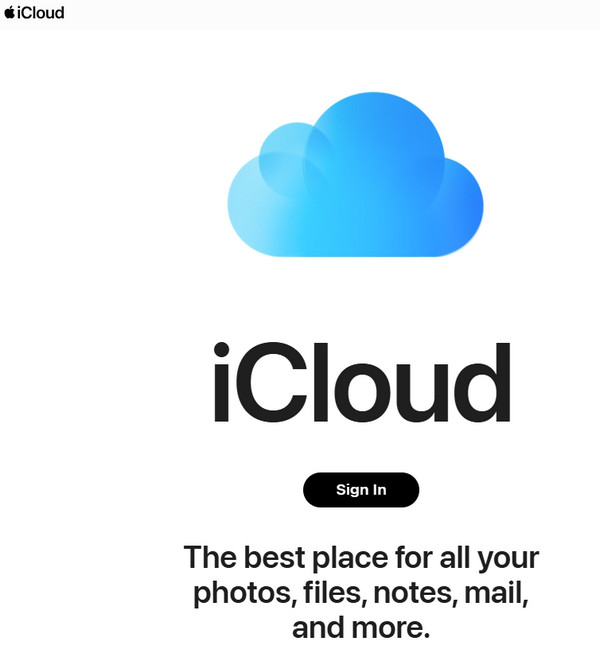
में सभी उपकरणोंअपना iPhone ढूंढें और चुनें.
चुनना इस डिवाइस को मिटाएँ। उसके बाद चुनो अगला जारी रखने के लिए।
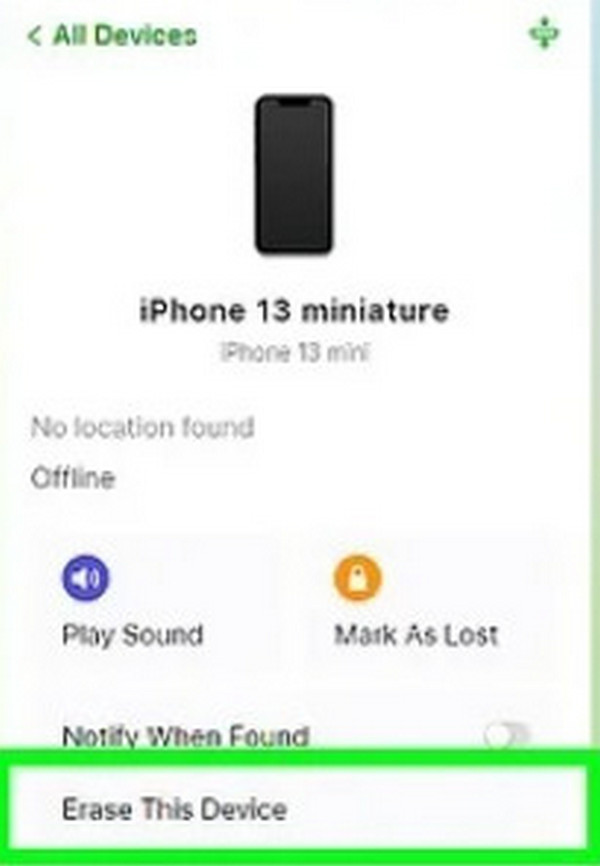
जारी रखने के लिए अपना एप्पल आईडी और पासवर्ड दर्ज करें.
अपने iPhone की पुष्टि और रीसेट करने के लिए स्क्रीन पर दिखाए गए सभी निर्देशों का पालन करें।
पेशेवरों
- आप इस विधि को किसी भी डिवाइस पर आज़मा सकते हैं
- एक आधिकारिक Apple सुविधा, उपयोग करने के लिए सुरक्षित
दोष
- अपने iPhone को मिटाने से डेटा नष्ट हो जाएगा
- आपको अपना Apple ID और पासवर्ड याद रखना होगा
भाग 2. कंप्यूटर से iPhone पासकोड को कैसे बायपास करें
यदि आप कंप्यूटर की सुविधा से अपने iPhone पासकोड को अनलॉक करने का तरीका खोज रहे हैं, imyPass iPassGo एक सुरक्षित समाधान प्रदान करता है। 4/6-अंकीय, टच आईडी, फेस आईडी और स्क्रीन टाइम पासकोड सहित विभिन्न पासकोड को आसानी से हटाएं, जिससे एक सहज अनलॉकिंग अनुभव सुनिश्चित होता है।

4,000,000+ डाउनलोड
विभिन्न iPhone पासकोड आसानी से अनलॉक करें।
सुरक्षित और इस्तेमाल में आसान।
नवीनतम iOS के साथ संगत.
तेज़ और सहज अनलॉकिंग प्रक्रिया।
इसमें एप्पल आईडी हटाना, स्क्रीन टाइम बायपास करना आदि जैसी अतिरिक्त सुविधाएं शामिल हैं।
अपने पर्सनल कंप्यूटर पर imyPass iPassGo डाउनलोड करें और इंस्टॉल करें। फिर, चुनें पासकोड वाइप करें पासवर्ड हटाने और iPhone तक पहुंच पुनः प्राप्त करने का विकल्प।

इसके अतिरिक्त, अपने डिवाइस को USB के माध्यम से कंप्यूटर में प्लग करें। प्रक्रिया शुरू करने के लिए, दबाएँ शुरू बटन।

उसके बाद, अपने डिवाइस की जानकारी जांचें और क्लिक करके फर्मवेयर पैकेज डाउनलोड शुरू करें शुरू नेटवर्क से बटन.

डाउनलोड पूरा होने पर, अनलॉक पर क्लिक करें। 0000 यह पुष्टि करने के लिए कि आप पासकोड हटाना चाहते हैं, पर क्लिक करें।

निष्कर्ष
इस गाइड का पालन करके बिना PC के iPhone पासकोड को कैसे बायपास करें, उपयोगकर्ता कई तरह के तरीकों को आजमा सकते हैं, जिसमें लॉक स्क्रीन से रीसेट करना, ऐप्पल के फाइंड माई फ़ंक्शन का उपयोग करना, सिरी की खामी का उपयोग करना, iCloud का उपयोग करना और कंप्यूटर-सहायता प्राप्त अनलॉकिंग के लिए imyPass iPassGo का उपयोग करना शामिल है। प्रत्येक विकल्प iPhones तक आसानी से पहुँच प्राप्त करने के लिए एक अनूठा समाधान प्रदान करता है।
गरम समाधान
-
आईओएस अनलॉक करें
- निःशुल्क iCloud अनलॉक सेवाओं की समीक्षा
- IMEI के साथ iCloud सक्रियण को बायपास करें
- iPhone और iPad से Mosyle MDM हटाएँ
- support.apple.com/iphone/passcode हटाएँ
- Checkra1n iCloud बाईपास की समीक्षा
- iPhone लॉक स्क्रीन पासकोड को बायपास करें
- आईफोन को जेलब्रेक कैसे करें?
- बिना कंप्यूटर के iPhone अनलॉक करें
- बायपास iPhone मालिक के लिए लॉक किया गया
- Apple ID पासवर्ड के बिना iPhone को फ़ैक्टरी रीसेट करें
-
आईओएस टिप्स
-
एंड्रॉयड अनलॉक करें
-
विंडोज पासवर्ड

